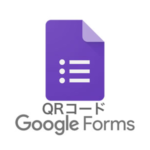※アフィリエイト広告を利用しています。
iPhoneやiPadを使ってGoogleフォームを作成することはできないのでしょうか?


できますよ。
少しだけ使い方が違う部分がありますので説明しますね。
こんな方におすすめ
・パソコンはないけどGoogleフォームでアンケートを作成したい
・出先でGoogleフォームのアンケートを作成したい
GoogleフォームをiPhoneやiPadで作成することはできるのか?
はじめに、GoogleフォームをiPhoneやiPadで作成することはできるのか?
ということですが、結論から言うと作成することができます。
操作性としては、パソコンのブラウザで操作する時と大きくは変わらないです。
若干、ボタンの配置が異なりますので画像を用いながら説明したいと思います。
GoogleフォームをiPhoneやiPadで作成する方法
Googleフォームを開く
Googleフォームを使ってみるを選択します。
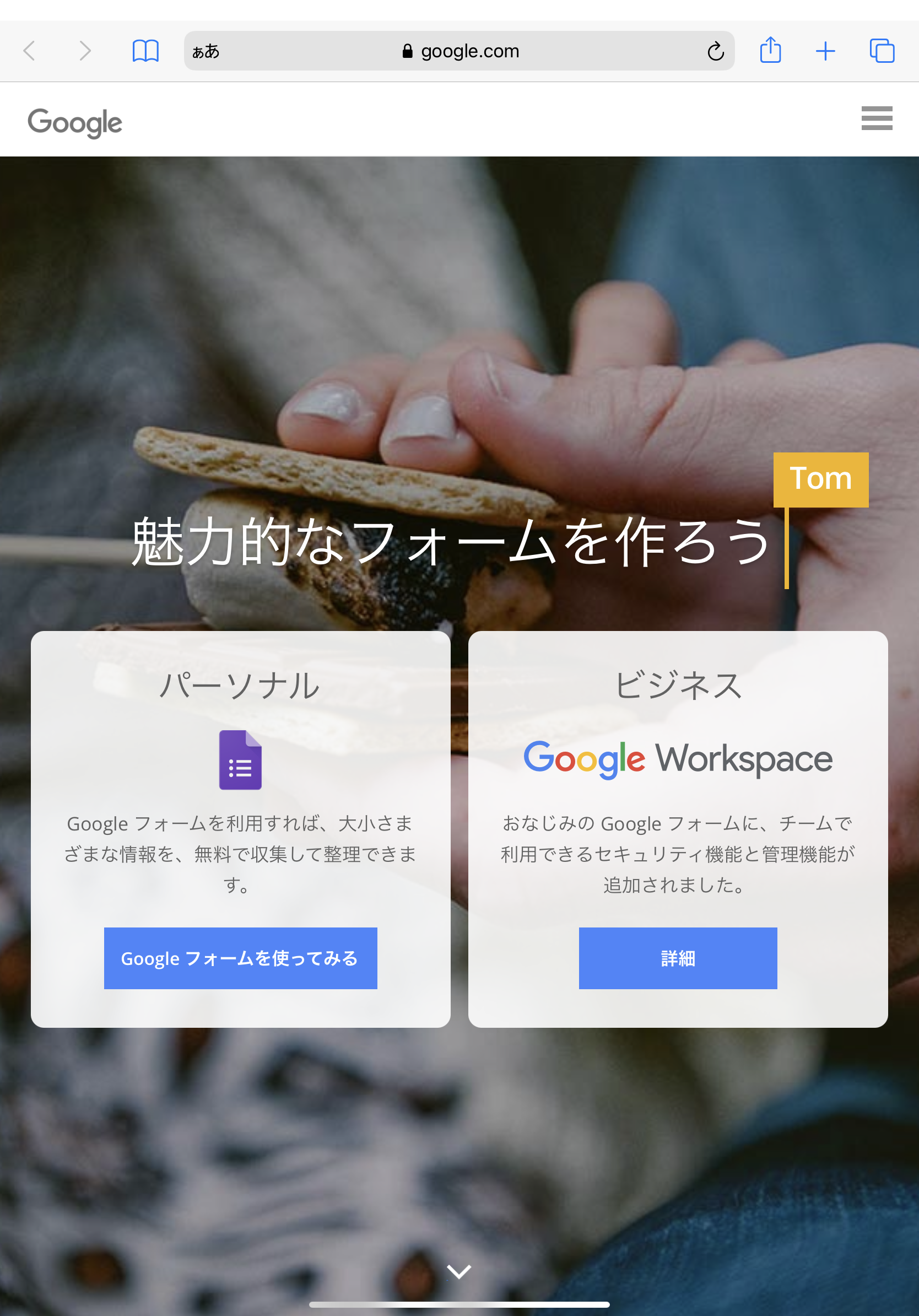
新しいフォームを作成の中からいづれかを選択します。
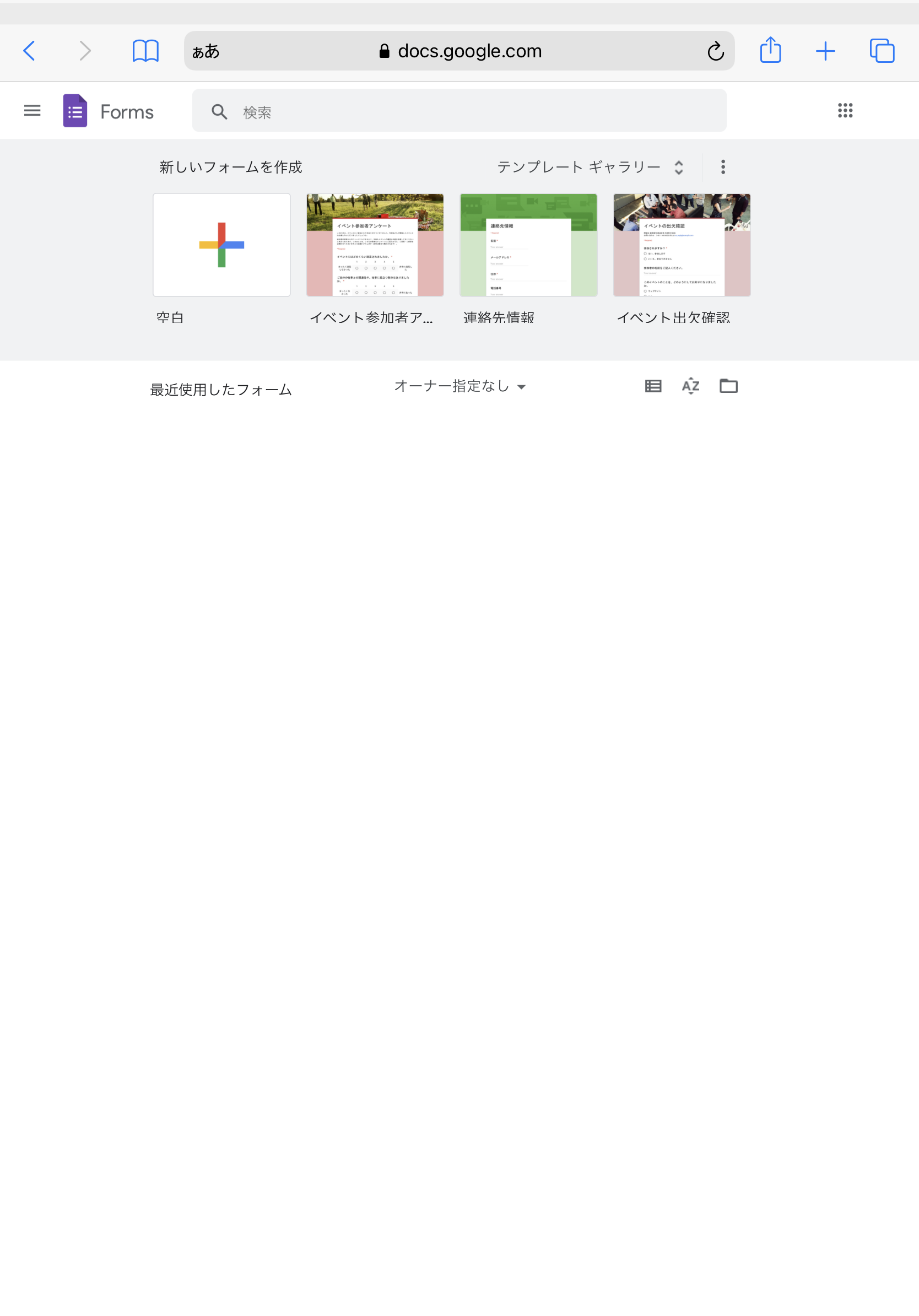
作成画面の表示確認
画面下部に以下のようなアイコンが表示されていることかと思います。
(赤字は私が追加しました)
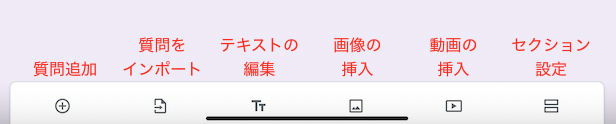
アンケートは、主にこちらのボタンを使用して作成することになります。
質問追加を選択すると質問項目がひとつ増える
追加前
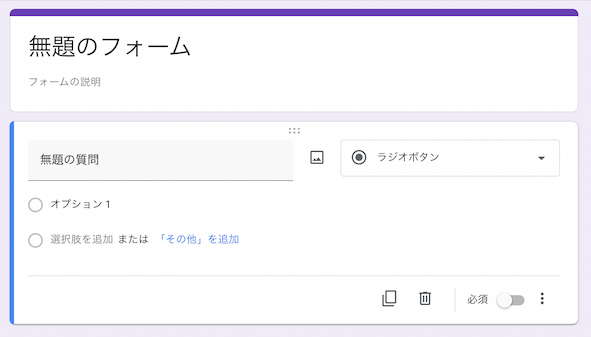
追加後
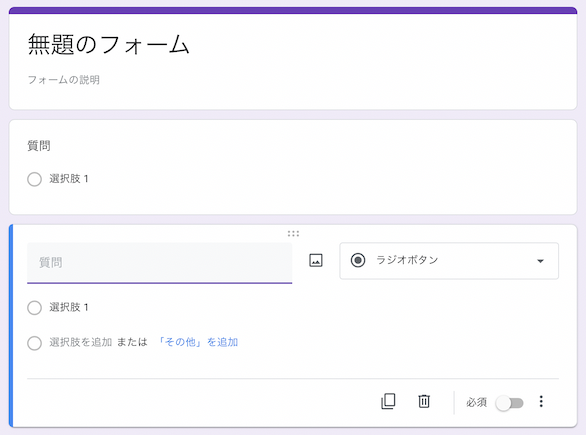
質問をインポートを選択すると別のGoogleフォーム内の質問を差し込む
まずは、インポートしたい質問が作成されているGoogleフォームを検索します。
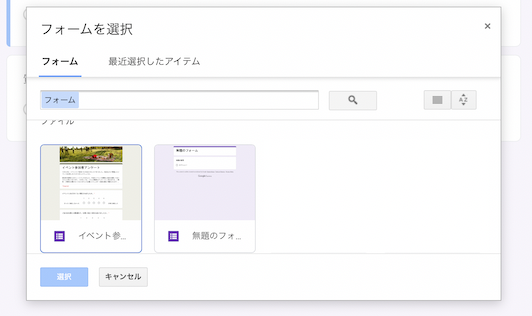
次にインポートしたい質問項目を選択します。
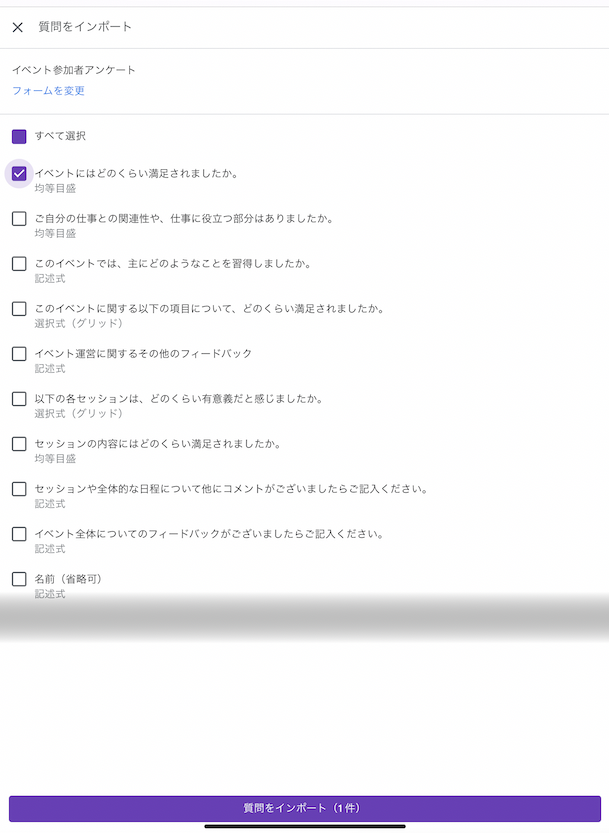
最下部にある質問をインポートを選択します。
すると、選択した質問が差し込まれているのがわかるかと思います。
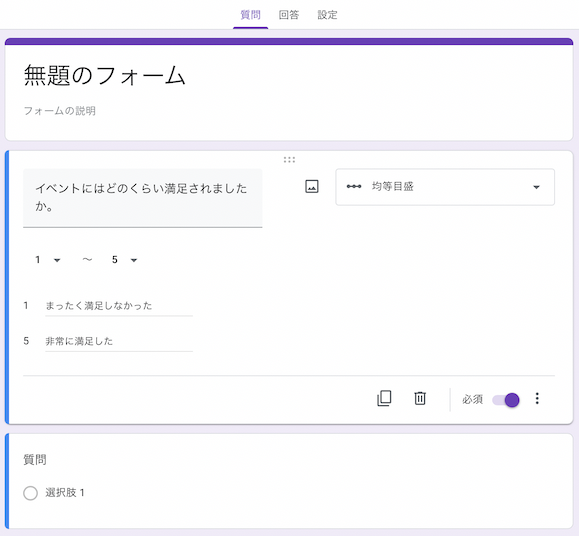
テキストの編集をクリックして質問を作成する
続いて、テキストの編集です。
特別難しいことはありません。
キーボードが出現しますのでタップして入力してください。
一点だけ便利機能として、ボタンひとつで文字のカットが可能です。
文字盤左上のハサミマークを選択すると選択範囲の文字列をカットすることができます。
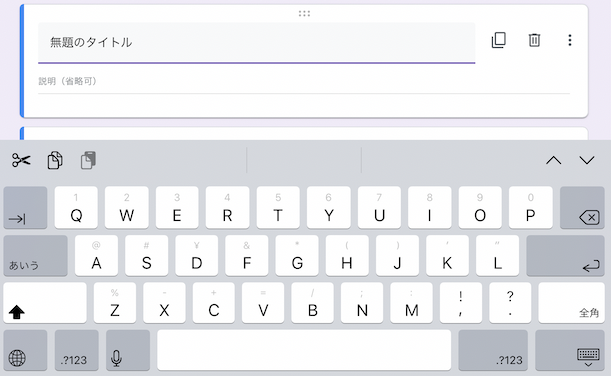
画像を挿入する
Googleフォームの質問項目内に画像を挿入することができます。
iPadやiPhoneの本体に保存した画像や写真、Googleドライブに保存した画像や写真を挿入することができます。
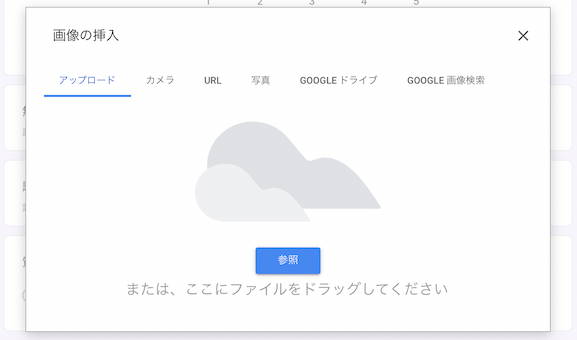
動画を挿入する
Googleフォームの質問項目内に動画を挿入することができます。
挿入可能な動画は、Youtubeに公開されている動画のみです。
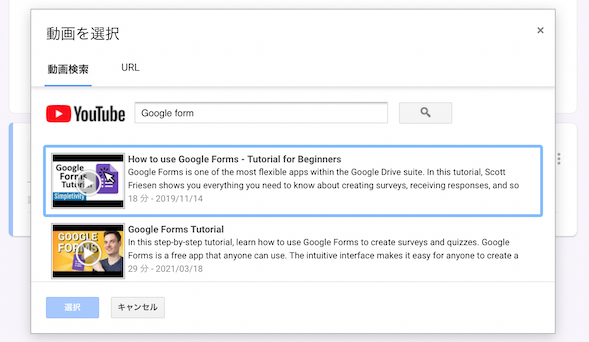
実際に挿入したものがこちらです。
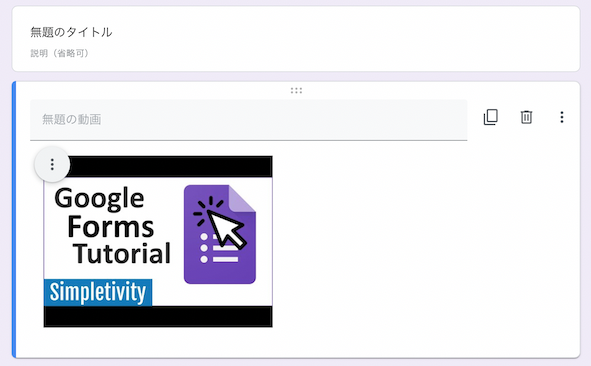
セクション設定
右下のセクション設定を選択すると、回答内容次第で質問項目変えることができます。
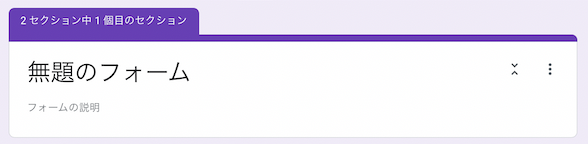
あわせて読みたい
その他はパソコンでの操作とほとんど変わらない
あわせて読みたい
設定画面
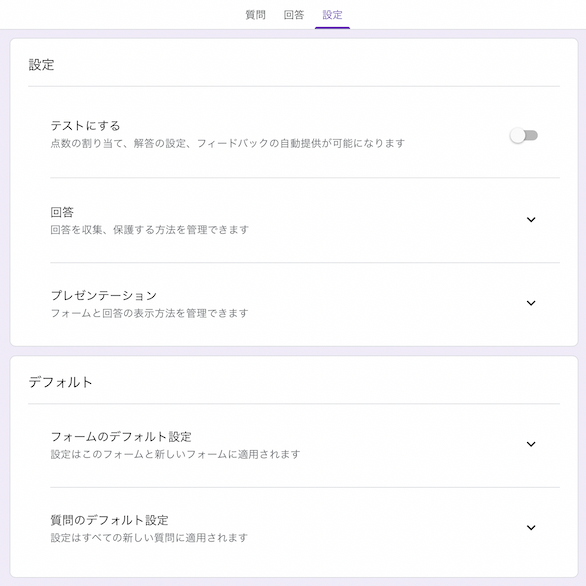
縦3点リーダー
各種設定が行えます。
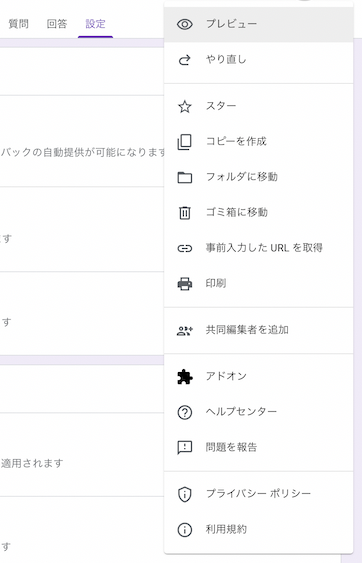
フォームの送信画面
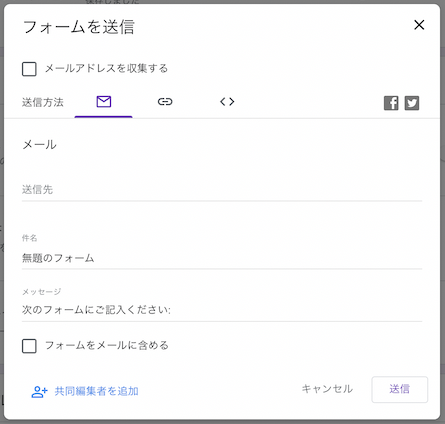
まとめ
iPhoneやiPadでGoogleフォームを作成することができます。
画面最下部のボタンをうまく使用すればパソコンで作成するよりも早く作成することができるかもしれません。